L'importance des sauvegardes
Time Machine est la solution de sauvegarde intégrée à votre Mac. Dés qu'il sort de sa boite, il est prêt à se sauvegarder. D'ailleurs, à chaque fois que vous branchez un disque externe, il vous demandera si vous voulez l'utiliser comme disque de sauvegarde. C'est très bien, car ça permet de rappeler l'importance des sauvegardes.
Si votre Mac tombait en panne, là, maintenant ? Que vous perdiez toutes les données stockées dessus, est-ce que ce serait grave ? Bien sur, vous avez ce disque dur dans un tiroir, sur lequel vous copiez vos photos de vacances, de temps en temps. Il faut juste croiser les doigts pour qu'il fonctionne encore. Et qu'en est-il des autres données ?
Je vous rappelle donc brièvement la règle 3-2-1 de la sauvegarde : trois copies de vos données (votre Mac et deux sauvegardes externes) sur deux supports différents (disque dur et Cloud, par exemple) dont une copie externalisée (chez un pote, dans votre voiture, dans le Cloud).
Il y a fort à parier que vous ne suiviez pas ces conseils, donc restez et je vous explique en détail comment vous pourriez éviter la catastrophe…
Le fonctionnement de Time Machine
Time Machine peut effectuer une sauvegarde de votre ordinateur avec un disque externe ou un volume réseau, comme un NAS, par exemple. Un dossier partagé fonctionne tout aussi bien.
Time Machine conserve une sauvegarde de vos documents toutes les heures pendant 24 heures, puis tous les jours pendant un mois, puis une sauvegarde par semaine pour les mois antérieurs. Sur le principe, c'est parfait.
Seulement voilà, Time Machine a quand même des défauts non négligeable depuis plusieurs années.
Pour commencer, les sauvegardes ne sont pas configurables : vous êtes bloqué avec une sauvegarde toutes les heures, que vous le vouliez ou non. Si vous ne modifiez pas beaucoup de documents durant vos journées, il peut-être inutile de sauvegarde toutes les heures : une fois par jour peut suffire. Ainsi, votre NAS n'est pas sorti de veille pour écrire quelques données, chaque heure, ce qui réduit considérablement la durée de vie des disques.
Ensuite, si Time Machine effectue une sauvegarde toutes les heures, celle-ci prendra 5-10 minutes, même s'il n'y a pas grand chose à copier. Il n'est pas rare d'avoir des bugs sur les sauvegardes. Récemment, nous étions une majorité des membres du Discord à avoir des sauvegardes qui duraient plusieurs heures pour quelques Mo.
Enfin, une sauvegarde Time Machine ne peut-être restaurée qu'avec Time Machine et c'est peut-être le plus dérangeant.
Présentation de Carbon Copy Cloner 6
Il existe cependant une alternative que j'utilise depuis des années. Elle s'appelle Carbon Copy Cloner et si je vous en parle aujourd'hui c'est parce que la version 6 est sortie en début d'été et qu'elle me fait gagner des heures chaque semaine !!
Là où Time Machine n'est prévu que pour sauvegarder votre Mac, il est important de comprendre que Carbon Copy Cloner est plus souple et permet de sauvegarder tout votre disque dur ou simplement un dossier, que ce soit vers un autre disque dur, un Mac, ou un NAS. Peu importe.
Les sauvegardes sont planifiables et personnalisables et Carbon Copy Cloner 6 sait réaliser des sauvegardes en quelques secondes vers mes SSDs, et quelques minutes vers mon NAS. Il utilise la technologie "Quick Update" qui s'appuie sur le service "macOS FSEvents" afin de savoir quels fichiers ont été modifiés. Précédemment, il fallait scanner la source et la destination pour ne copier que la différence (pour faire simple).
Mon Time Machine sans Time Machine
Comment ça se passe au quotidien ? J'ai abandonné Time Machine durant le premier semestre 2021, pour les raisons évoquées précédemment. J'avais déjà Carbon Copy Cloner version 5 et la version 6 a validé les sauvegardes vers mon NAS, car beaucoup plus rapides que Time Machine.
Mon premier support de sauvegarde est mon NAS. Un job tourne quotidiennement pour sauvegarder tous mes documents et uniquement mes documents. L'idée n'est pas de démarrer depuis mon NAS mais d'avoir une copie à jour de ce qui est présent sur mon Mac. Je me fiche des préférences des applications et de tous ces réglages. Le SafetyNet est cependant activé pour conserver les fichiers récents que j'aurai pu supprimer par erreur.
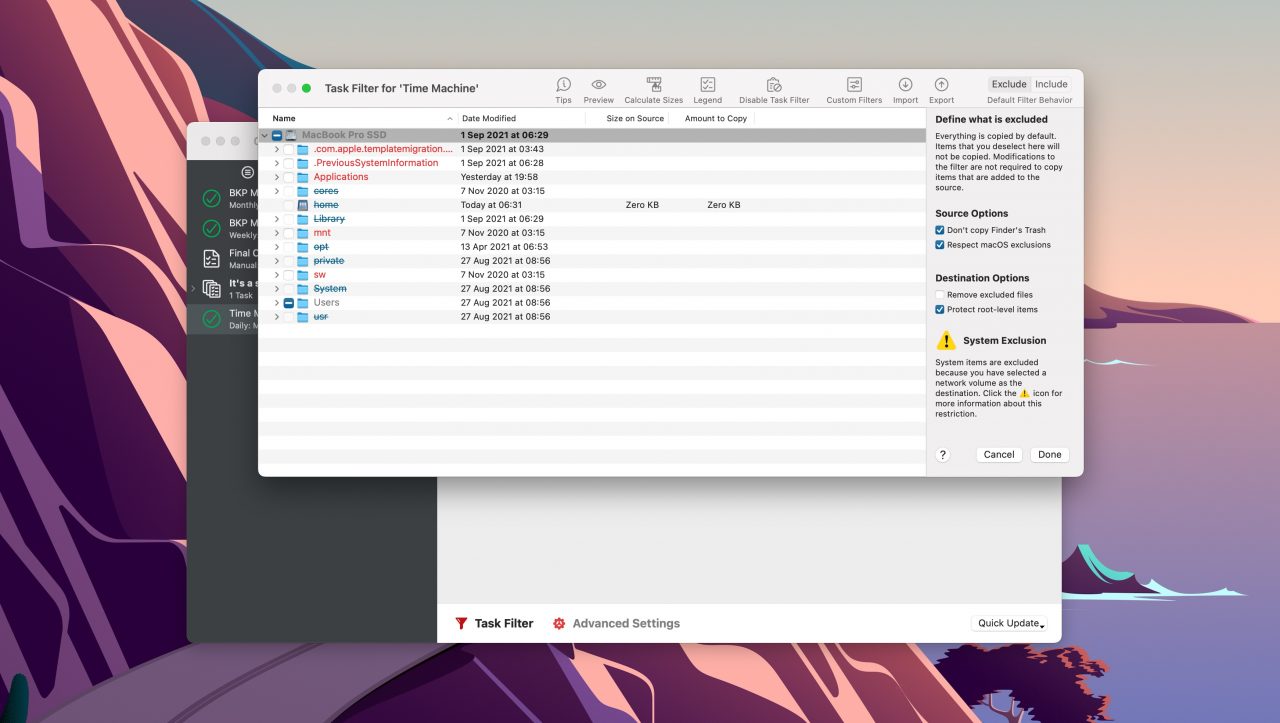
Mon job de sauvegarde quotidien ne sauvegarde que mes documents
Mon deuxième support de sauvegarde est un SSD de 2 To que je garde toujours dans ma Tech Pouch Peak Design. Ici, je fais un clone hebdomadaire de mon ordinateur, en excluant uniquement mes téléchargements. Je désactive les snapshots et la fonctionnalité "SafetyNet".
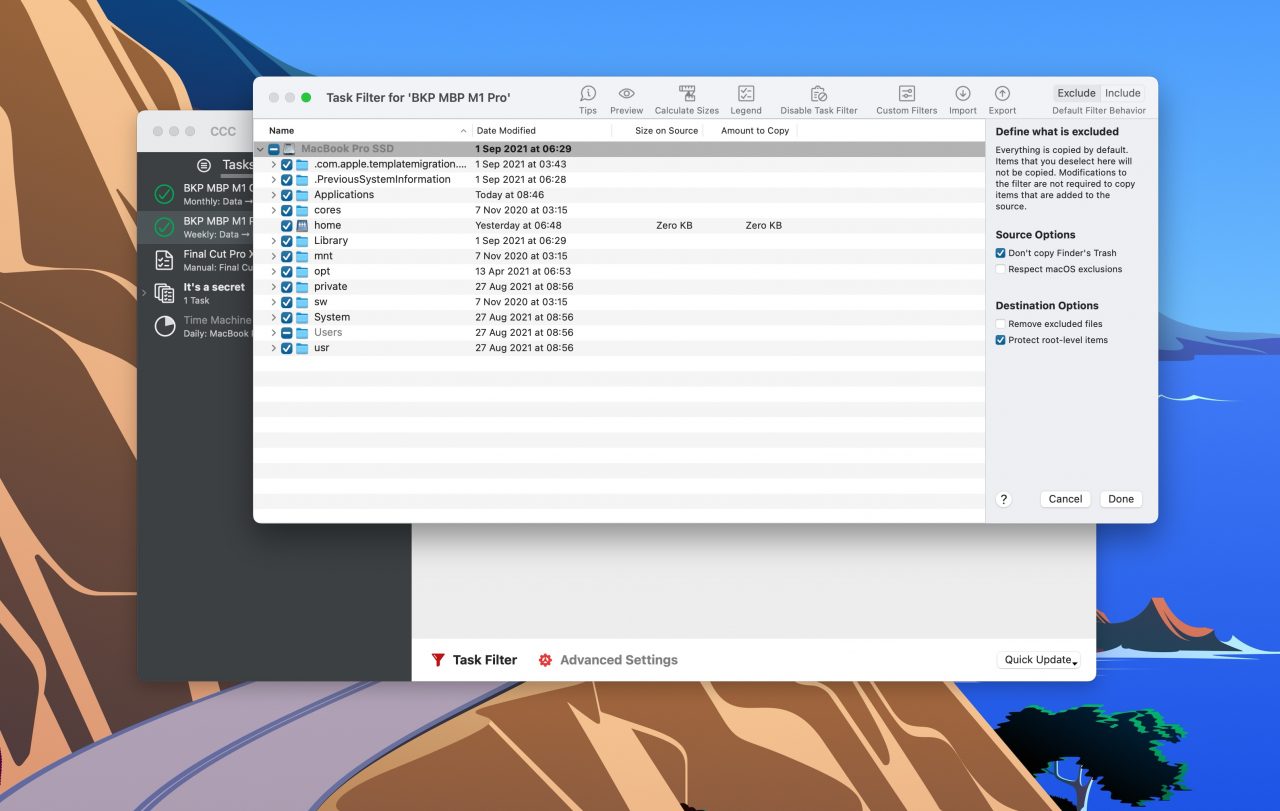
Mon troisième support de sauvegarde est un autre SSD de 2 To qui reste dans ma voiture. Il s'agit également de faire un clone complet de mon ordinateur (sauf les téléchargements), mais la fréquence est mensuelle. Là aussi, Snapshots et SafetyNet sont désactivés.
Pour les plus curieux, voici la procédure pour réaliser un clone bootable 😉
Quelques réglages importants
Quand vous allez jouer avec Carbon Copy Cloner 6, faites attention à quelques petits réglages !
Pensez par exemple à cocher la case pour "revérifier les fichiers qui ont été copiés". C'est un des principaux problèmes lors de sauvegardes : on copie, mais on ne vérifie pas que les fichiers copiés soient conformes. Des erreurs peuvent alors apparaître, les fichiers sont corrompus, et c'est comme s'ils étaient perdus.
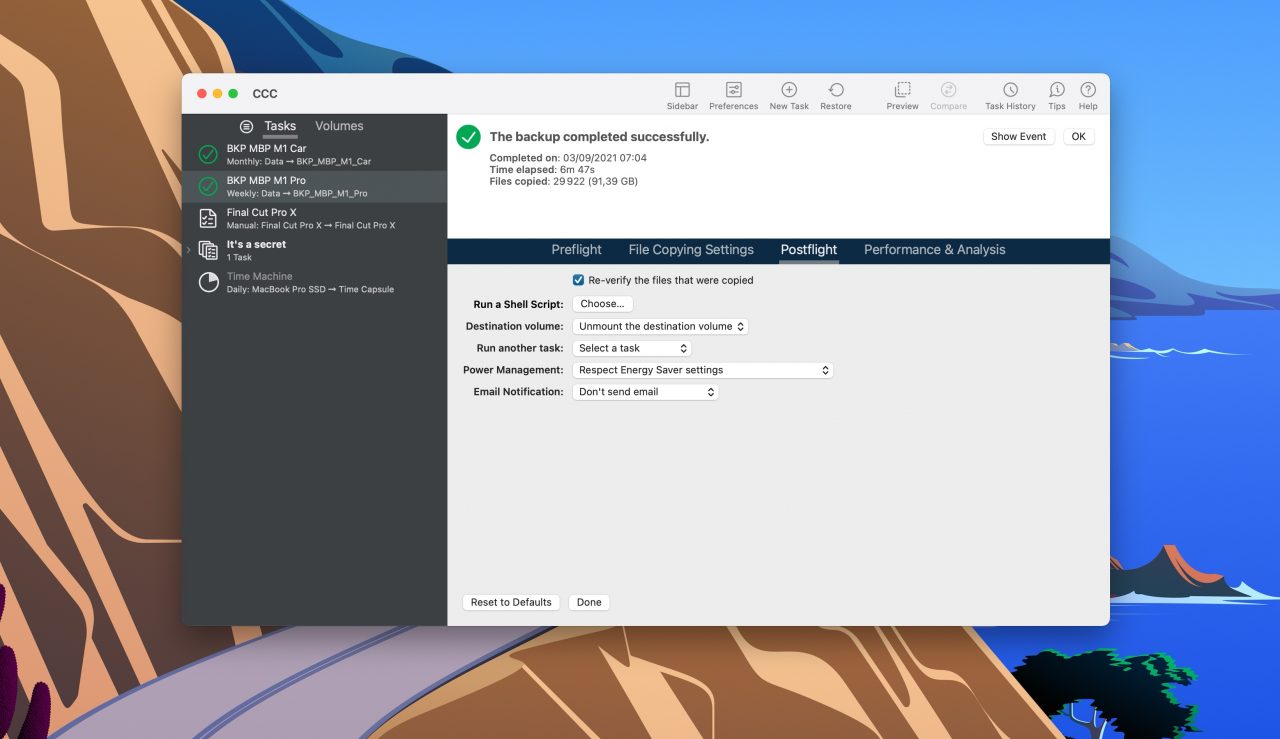
Cochez aussi "Utiliser Quick Update quand c'est possible". C'est une des grosses nouveautés de la version 6, il serait dommage de s'en passer. Cette option réduira grandement le temps nécessaire pour effectuer votre sauvegarde.
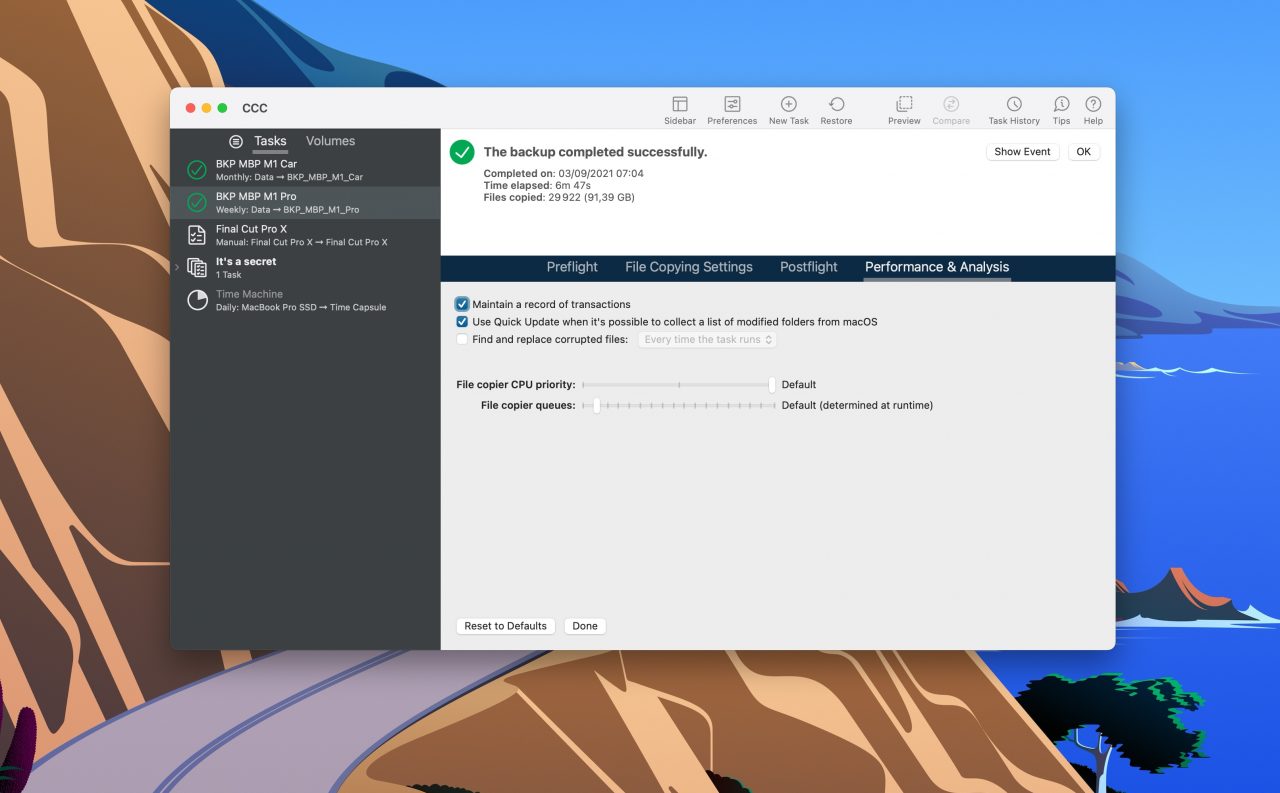
Notez également le "File copier queues" qui est déterminé par défaut. Vous pouvez forcer ce réglage quand vous écrivez sur un NAS avec du cache SSD, par exemple (personnellement, je mets 8 files).
Conclusion
Si le fonctionnement vous semble compliqué ou que certains réglages sont un peu opaques, n'hésitez pas à poser une question dans les commentaires. Je lis tous vos messages et réponds à la majorité d’entre eux.
Carbon Copy Cloner a plein d'autres usages que ceux qui sont présentés ici, comme vous pouvez l'imaginer. C'est une solution qui gagne à être connue et dont le tarif reste très contenu. Une version d'essai de 30 jours est disponible sur le site officiel si vous voulez tester sans vous engager.
Je compte sur vous pour partager ce contenu sur vos réseaux ! À très vite !